Öffnen von Projekten
Um die Arbeit mit Logic Pro aufzunehmen, müssen Sie zuerst ein Projekt öffnen.
Ein Projekt kann auch Daten enthalten, die in anderen Programmen erzeugt wurden, z. B. Songs aus früheren Logic Pro-Versionen oder XML-Dateien aus Final Cut Pro.
Wählen Sie "Ablage" > "Öffnen" (voreingestellter Tastaturkurzbefehl: Befehl-O).
Wenn bereits ein Projekt geladen wurde, werden Sie gefragt, ob das aktuell geöffnete Projekt geschlossen werden soll oder nicht. Sie können diese Frage unterdrücken, indem Sie die Option "Logic Pro" > "Einstellungen" > "Allgemein" > "Projekthandhabung" > "Beim Öffnen eines Projekts Option "Aktuelle Projekte schließen" vorschlagen" deaktivieren.
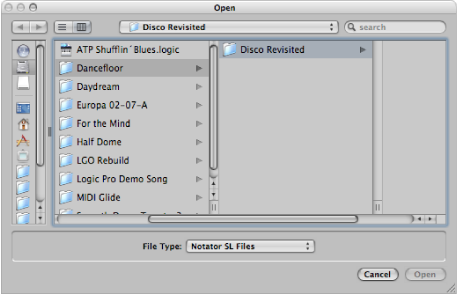
Über das Einblendmenü "Dateityp" im Dialogfenster "Öffnen" können Sie zwischen den folgenden Optionen auswählen:
- Alle Logic-Dokumenttypen: Blendet alle Dokumenttypen ein, die Logic Pro unterstützt.
- Logic-Projekte: Projekte, die mit der aktuellen oder einer früheren Logic-Version erstellt wurden.
- GarageBand-Projekte: Projekte, die in GarageBand für Mac, iPad oder iPhone erstellt wurden.
- Notator SL-Dateien: Songs, die mit C-Lab/Emagic Notator oder Creator SL erzeugt wurden.
- MIDI-Dateien: Standard-MIDI-Files in den Formaten 0 oder 1.
- OMF-Dateien: Open-Media-Framework-Dateien, die von anderen DAW-Programmen wie Pro Tools verwendet werden.
- AAF-Dateien: Advanced Authoring Format, das von anderen DAW-Programmen wie Pro Tools verwendet wird.
- OpenTL-Dateien: OpenTL-Dateien (Open Track List), die in Geräten wie den Tascam Harddisk-Recordern zum Einsatz kommen.
- XML (Final Cut Pro): Ein von Final Cut Pro unterstützter Open-Source-Standard.
Weitere Informationen zu den einzelnen Dateitypen finden Sie unter Projekt- und Dateiaustausch.
Um die Ansicht auf bestimmte Dateitypen einzuschränken, wählen Sie einen Dateityp im Einblendmenü "Dateityp" aus. Wählen Sie "Alle Logic-Dokumenttypen", um alle unterstützten Dateitypen einzublenden und auf diese zuzugreifen.
Suchen und wählen Sie die Datei aus und klicken Sie dann auf "Öffnen".
Wählen Sie den Projektnamen direkt aus dem Menü "Ablage" > "Benutzte Dokumente".
Damit umgehen Sie das Dialogfenster "Öffnen". Um alle Einträge im Menü "Benutzte Dokumente" zu löschen, wählen Sie dort "Menü löschen" (bzw. "Einträge löschen").
Tipp: Wenn Sie den Startvorgang in den Einstellungen "Projekthandhabung" auf die Option "Letztes Projekt öffnen" einstellen, ruft Logic Pro nach dem Starten automatisch das zuletzt geöffnete Projekt auf. Siehe Automatisches Öffnen und Erstellen von Projekten.
Öffnen von Projekten per Drag&Drop
Sie können Projekte und Standard-MIDI-Files öffnen, indem Sie diese aus dem Finder in den Arrangierbereich bewegen. Die Position des Mauszeigers (die Stelle, an der Sie die Maustaste loslassen) bestimmt, wo die importierte Datei eingefügt wird.
Dazu gehört die Position (gerundet auf den nächsten Takt) und die Zielspur. Weitere Informationen zu Standard-MIDI-Files finden Sie unter Arbeiten mit Standard-MIDI-Files.
Sie können ein Logic Pro-Projekt oder eine MIDI-Datei auch öffnen, indem Sie diese(s) auf das Logic Pro-Symbol im Dock ziehen.
Öffnen von Projekten aus älteren Logic Pro-Versionen
Sie können Projekte aus Logic Pro 5, Logic Pro 6, Logic Pro 7 und Logic Pro 8 in Logic Pro 9 öffnen. Wenn Sie ein Projekt aufrufen, das mit einer älteren Version von Logic Pro erstellt wurde, wird es in das Format von Version 9 konvertiert.
Wenn Sie ein Projekt öffnen, das mit einer älteren Version von Logic Pro erstellt wurde, werden Sie vielleicht Änderungen an Ihrem Channel-Strip-Output-Routing feststellen. Ausführliche Informationen zum Channel-Strip-Output-Routing finden Sie unter Einstellen des Stereo-Outputs eines Channel-Strips.
Wichtig: Projekte, die in Logic Pro 9 gesichert wurden, sind nicht mit älteren Logic Pro-Versionen rückwärtskompatibel.
Umschalten zwischen mehreren Projekten
Sie können mehrere Projekte gleichzeitig geöffnet haben, um z. B. Daten zwischen diesen zu kopieren und zu bewegen oder um verschiedene Versionen eines Projekts zu vergleichen.
Wählen Sie den Projektnamen unten im Menü "Fenster" aus. Das aktive Projekt ist mit einem Häkchen markiert.